Como atualizar o PHP no WordPress
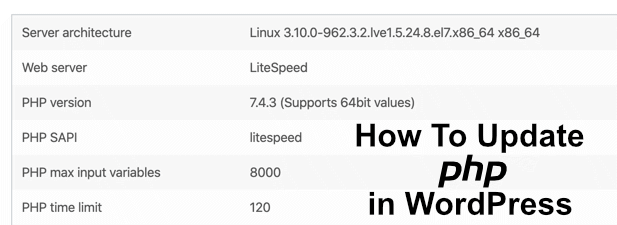
- 4149
- 1254
- Maurice Champlin
O WordPress é construído em torno da linguagem de script php, por isso é bastante essencial ter uma versão atualizada instalada em seu servidor da web. É fácil manter o WordPress atualizado, mas as tecnologias principais (como o PHP) nem sempre são sincronizadas com sua versão instalada do WordPress.
Isso é especialmente verdadeiro para servidores da web de bricolage que você configurou. Se o servidor que hospeda o seu site não estiver atualizado, o PHP provavelmente também será, o que pode deixar seu site exposto a explorações ou recursos quebrados. Isso significa que você precisará atualizar o PHP para manter as coisas de como atualizar o PHP no WordPress.
Índice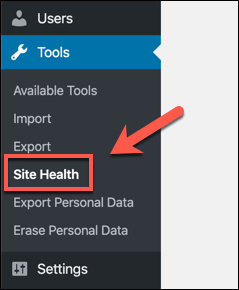
- Se a sua versão PHP do WordPress estiver desatualizada, isso será listado como uma recomendação no Status aba.
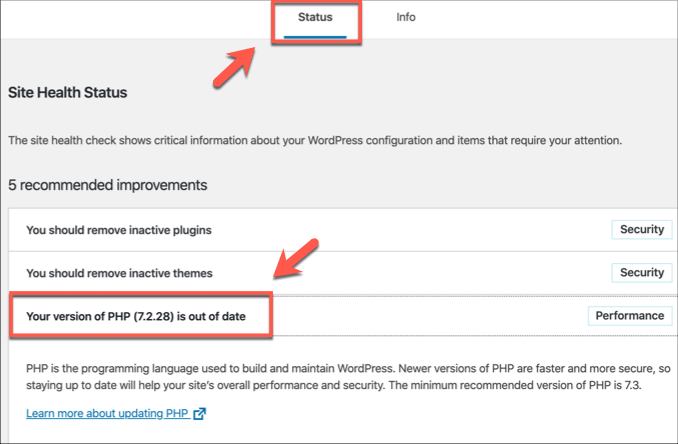
- Para verificar a versão atual do PHP, pressione Informações > Servidor e verifique a versão listada no Versão php categoria.
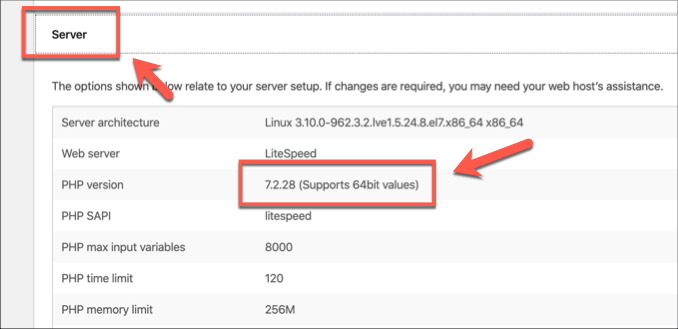
Você também pode verificar sua versão PHP usando plugins de terceiros, como o PHP Compatibility Checker. Se sua versão PHP estiver desatualizada, você precisará mover-se para atualizá-la o mais rápido possível.
Faça backup do seu site e prepare -se para atualizar
Atualizar um componente principal como o PHP pode quebrar seu site. Antes de correr para atualizar o PHP no WordPress, a melhor coisa a fazer é fazer backup do seu site WordPress e se preparar para atualizá -lo primeiro.
Você deve começar fazendo uma cópia do seu banco de dados MySQL e faça cópias físicas de seus arquivos WordPress. Muitos provedores de hospedagem do WordPress oferecerão serviços de backup internos dos quais você pode aproveitar, portanto, verifique com seu host, se for esse o caso.
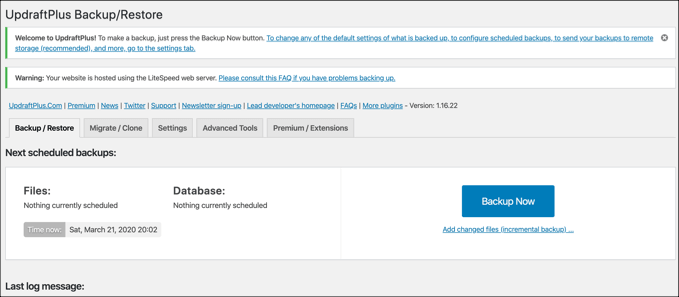
Para servidores de bricolage, está em você que você precisará fazer backup manualmente. Se você tem medo de acertar o terminal, use um plug -in como o UpdraftPlus para fazer backups regulares da sua instalação do WordPress automaticamente. UpdraftPlus pode armazenar seus backups do servidor, aproveitando os serviços de armazenamento em nuvem como Google ou Microsoft Azure.
Se o seu site WordPress for backup, você estará preparado para mergulhar e começar a atualizar o PHP no WordPress.
Trocar as versões PHP no WordPress usando CPanel
Muitos serviços de hospedagem na web usam o sistema de painel de controle de hospedagem da web cpanel para permitir que você controle e faça alterações na sua hospedagem na web. Para hospedagem compartilhada, onde você compartilha seu espaço na web com outros usuários, talvez não seja possível atualizar o PHP no WordPress, mas poderá mudar para uma versão mais recente se estiver disponível.
Se não for, fale diretamente com seu provedor de hospedagem sobre a atualização do PHP para a versão mais recente. Se for, o cPanel permite uma maneira rápida e fácil de mudar para versões mais recentes de software de servidor crítico, como o PHP.
Como o cPanel é modular, essas configurações podem variar, dependendo da sua própria versão cpanel.
- Para mudar o PHP para uma versão mais recente no CPALEL, entre no site do CPALE para sua hospedagem na web. Uma vez assinado, procure opções de cpanel nomeadas Seletor de PHP ou Selecione a versão PHP e pressione.
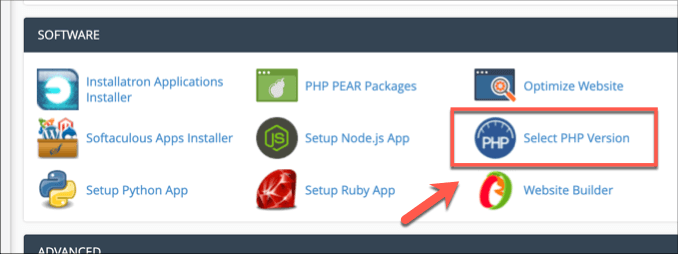
- O Seletor de PHP A ferramenta permite alterar a versão PHP atualmente em uso em seu servidor. Escolha uma versão igual ou acima da versão mínima suportada pelo WordPress (atualmente Php 7.3) do Versão php menu suspenso e depois pressione Definido como atual para aplicá -lo.
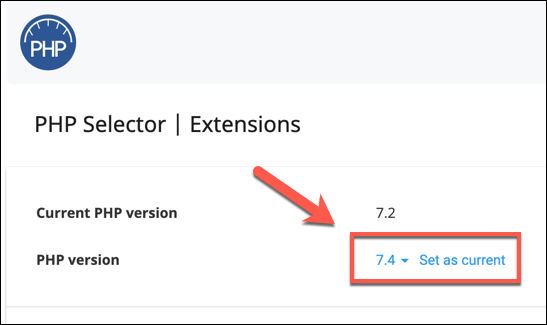
A versão PHP em execução em seu servidor deve mudar imediatamente. Outros painéis de controle de hosts da web existem e podem suportar funcionalidade semelhante-se não o fizerem, e você tem acesso diretamente ao seu servidor da web, você pode atualizar o PHP manualmente.
Atualizando o PHP manualmente a partir de uma conexão terminal ou ssh
Essa opção pode e deve ser usada apenas por usuários que fizeram backup de seu site e que se sentem confortáveis usando um terminal Linux. A maioria dos servidores da web é executada no Linux, mas se você tiver um servidor Windows IIS, pode atualizar o PHP no WordPress usando o instalador da plataforma da web em vez.
Como mencionamos, é essencial que você tenha um backup do seu site WordPress antes de começar. Também vale a pena testar a versão mais recente do PHP em uma versão de teste do WordPress em um servidor e instalação separados para garantir que seus plugins, temas e configuração geral do WordPress funcionem com ele corretamente antes de atualizar seu servidor principal.
- Se você estiver pronto para atualizar, abra um terminal em um servidor da web local ou conecte -se a um servidor remoto usando um cliente SSH no Windows, Linux ou MacOS. Depois de conectado, verifique sua versão PHP digitando php -v e pressionando Enter.
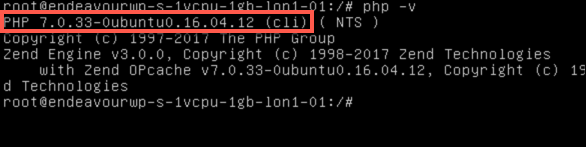
- Para servidores baseados em Ubuntu e Debian, digite sudo apt-get install install-properties-common && sudo add-capt-repository ppa: ondrej/php && sudo apt update && sudo apt install phpx.x Para instalar o PHP, substituindo x.x com a versão mais recente disponível do PHP (por exemplo, Php7.4).
Isso usará um repositório de terceiros para instalar o pacote PHP mais recente, mas você pode preferir fazer o download e instalá-lo manualmente no site do PHP. Você pode correr php-v novamente depois de instalar para verificar se a instalação foi bem -sucedida.
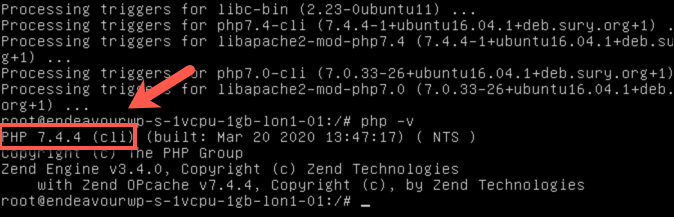
- A versão mais recente do PHP será instalada, mas você precisará alterar qual versão do PHP é usada pelo seu servidor da Web. Se você está usando Apache, digite sudo a2enmod phpx.x (substituindo x.x com a versão correta) para alterar as configurações do seu servidor Apache e reinicie o Apache digitando sudo systemctl reiniciar apache2 ou SUDO Service Apache2 Reiniciar.
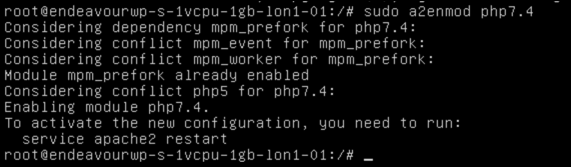
Para instalações que não sejam do Apache, consulte a documentação do software do servidor da web para atualizar a versão PHP usada para a configuração do servidor, bem como para instalar módulos PHP adicionais (plugins) para sua versão do PHP.
Depois que o PHP for atualizado, as configurações do seu servidor da web foram alteradas para usar a nova versão e seu servidor da web foi reiniciado, seu site WordPress começará a usá -lo.
Mantendo seu site WordPress seguro
WordPress é o núcleo de milhões de sites em todo o mundo e, como outros administradores da web, você precisa manter seu site WordPress seguro. Agora você sabe como atualizar o PHP no WordPress, você deve executar uma auditoria de segurança completa-se seu site tiver orifícios, você pode ter malware do WordPress que precisará remover.
Se você é novo no WordPress, aqui estão alguns plugins essenciais do WordPress para colocar seu site em funcionamento rapidamente. Deixe -nos saber suas dicas de segurança do WordPress na seção de comentários.
- « Papéis de parede em 4K para sites de mesa para encontrar os melhores
- Como imprimir um documento do Google com comentários »

